Hirdetés
Nincs szükség harmadik féltől származó alkalmazásokra a dalok azonosításához a Windows 10 rendszerben, mert a Cortana ragyogó munkát végez rajta.
Shazam csatlakozott a Google-hoz és a Xerox-hoz a vállalatok elit kategóriájában, amelyeket szintén igeként használnak. Ha hallgat egy fülbemászó dalt a rádión vagy az edzőteremben, de nem tudja, mi az, akkor "shazam" lesz.
A Google és az Apple gyorsan követte a példát, és a mobil óriások süttek zenei azonosítókat a Google Asszisztensbe és a Siribe. Az Android és az iOS rendszeren is egyszerűen kérdezze meg a személyes asszisztens „Mi ez a dal?” hogy megkapja a választ, azzal a lehetőséggel, hogy megvásárolja azt a megfelelő App Store-ból.
Korábban csoport teszteltük a legjobb zeneazonosító alkalmazások A 3 legjobb zenefelismerő alkalmazás, amely dallamainak megtalálására szolgálShazam a legismertebb zenefelismerő alkalmazás, de hogyan hasonlítja össze a verseny? Három dalkereső alkalmazást teszteltünk. Olvass tovább az Ön kényelme érdekében.
A Cortana a Microsoft válasza a Siri-re és a Google Asszisztensre, és néhány nagyon okos trükkövel rendelkezik a hüvelyében. Például, tudta, hogy tudod használni A Cortana e-mailt készít, vagy akár alkalmazásokat is elindíthat a számítógépére 6 legmenőbb, amit a Cortana segítségével kezelhet a Windows 10 rendszerbenA Cortana segítségével kihangosíthatja a Windows 10 rendszert. Engedheti meg, hogy keressen a fájlokban és az interneten, számításokat végezzen, vagy felhívja az időjárás-előrejelzést. Itt bemutatjuk néhány hűvösebb képességét. Olvass tovább ?
A Cortana elindításának módjai
A Cortana többféle módon is elindítható. Vagy kattintson a Windows-ra Rajt gombra, közvetlenül a mellette található keresőmezőre vagy ikonra, vagy a keresőmezőben található kis mikrofonikonra. Alternatív megoldásként csak nyomja meg a Windows billentyűt a billentyűzeten.
A Cortana programot az egér vagy a billentyűzet megérintése nélkül is elindíthatja, de először engedélyeznie kell a „Hey Cortana” hangfelismerő funkciót. Nyisd ki Cortana, kattints a notebook ikonra a bal oldalon, majd kattintson a gombra Beállítások. Most érintse meg a Hé Cortana csúszka, hogy megfordítsa Tovább.
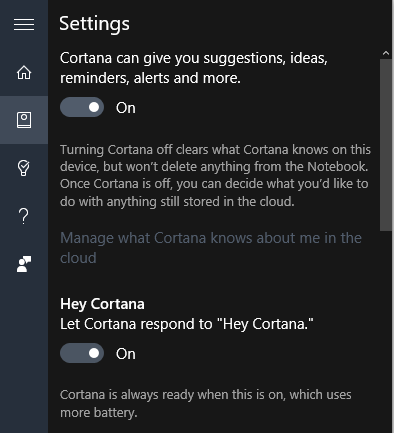
Azonosítsa a zenét a Cortana használatával
A Google Asszisztens és a Siri mobil unokatestvéreihez hasonlóan a Cortana is ragyogó munkát végez az Ön közelében játszó dalok azonosításában. Nyilvánvaló, hogy először meg kell győződnie arról, hogy csatlakoztatta-e a mikrofont a számítógépéhez (ha nincs beépített). Ezt követően a szolgáltatás kétféle módon használható:
1. Kérdezd meg Cortana-t
Indulás után Cortana azt mondja: „Kérdezzen tőlem bármit.” Egyszerűen kérdezze meg a következő kérdések egyikét: Mi ez a dal?, Milyen dalt játszik?, Mi a neve ennek a dalnak?vagy Mi játszik most?.
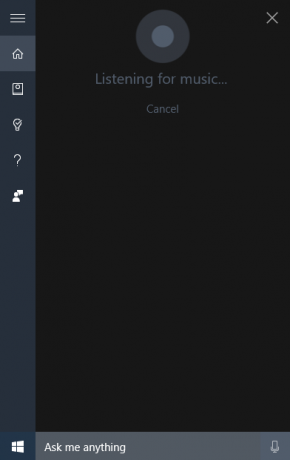
2. Használja a Cortana Zenei parancsikont
Alternatív megoldásként elindíthatja a Cortana szoftvert, majd kattintson a jobb felső sarokban található hangjegy ikonra (hasonlóan a Google Now képernyőjén megjelenő hangjegy ikon megérintéséhez). A dalok azonosításán kívül ez az ikon menti a korábbi zenei kereséseinek listáját is.
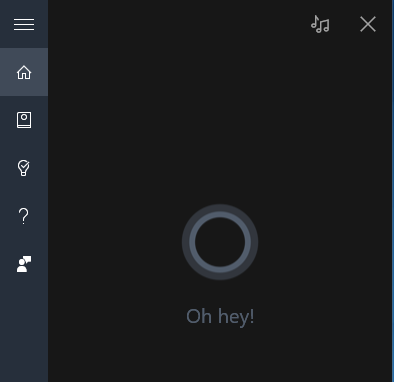
A dal azonosítása után
Amint Cortana azonosítja a dalt, amely általában kb. Három-hat másodpercig tart, látni fogja annak nevét, albumát és előadóját. Akkor is kattinthat a Keressen egy másik dalt link erre. Kattintson az eredmények bármelyikére az album megnyitásához a Windows Store-ban.
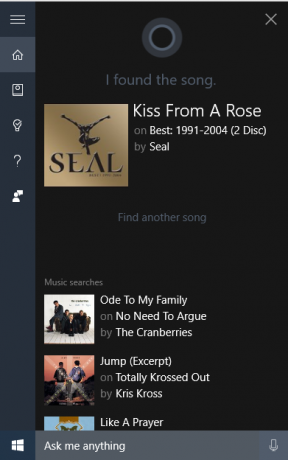
A Windows Áruházban látni fogja a dal vagy az egész album megvásárlásának lehetőségét. Alternatív megoldásként, ha még soha nem használta a Windows 10 Groove Music alkalmazását (amely hasonló a Spotify-hoz), akkor láthatja a lehetőséget, hogy indítson egy ingyenes, 30 napos próbaverziót. A Microsoft zeneszolgáltatása ezután havonta 9,99 USD (8,99 £).

Ha a Cortana nem tudja azonosítani a dalát, akkor egy üzenet jelenik meg, amely azt mondja: „Sajnálom, nem ismerem fel ezt a dalt”, azzal a lehetőséggel, hogy Próbáld újra. A legtöbb esetben a zenei hangerő növelése vagy a számítógép közelítése a hangforráshoz megoldja a problémát, és a Cortana azonosítja.
Keressen művészeket a Cortana használatával
Ha Cortana nem érti a hangutasítást, akkor megnyitja a Microsoft Edge böngészőt, és a Bingben futtatja a keresési lekérdezést. A cikk néhány hangparancsának kipróbálása közben megbotlottunk egy egyszerű módszerre, amellyel a Cortana használatával megtalálhatjuk a dalművészeket.
Nyisd ki a Cortana-t, és mondd Ki énekelt: „Csókot egy rózsa?” Azonnal látni fogja a Bing keresési eredményeit az összes előadóról, aki ezt a dalt körhintaként énekelte (a népszerűség csökkenő sorrendjében).
Ha keresőmotorjaként a Bing-t használja, és az Egyesült Államokban található, akkor érdemes megnéznie A Bing Rewards ingyenes ajándékkártyákat és előfizetéseket kereshet Mi a Bing jutalma, hogyan működik, és mi az új?A Bing Rewards előfeltétele, hogy krediteket szerezzen a Bing segítségével történő kereséssel. Olvass tovább .
Amikor a Cortana zenei azonosítója nem működik
A Cortana elsődleges oka annak, hogy nem sikerült azonosítani a dalt, azért van, mert a számítógépe nem veszi fel megfelelően a hangot. Ha a Cortana-t Windows 10-es hordozható számítógépen használja, beépített mikrofonnal, akkor biztosítania kell, hogy laptopja a hang irányába nézzen.
Például a Cortana nem ismerte fel a dalokat, amikor a laptop fedele a TV-vel szemben volt (a hang forrása). Amikor azonban megfordítottuk a laptopot, hogy a képernyő a TV-vel szemben legyen, az eredmények sokkal jobbak voltak.
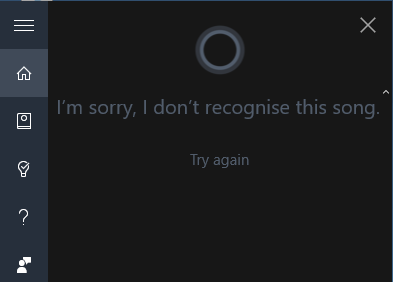
A zene azonosítása nem volt annyira probléma, ha mikrofonnal fejhallgatót használtunk. Ennek oka valószínűleg azért van, mert a (beépített) laptop mikrofonok általában az Ön felett vannak képernyőn (a kamera mellett), míg a legtöbb fülhallgató mikrofon bárhonnan képes felvenni a hangot Ön.
Bár mindig telepítheti az ingyenes Windows 10 Shazam alkalmazás, javasoljuk, hogy takarítson meg értékes tárhelyet és használja a Cortana alkalmazást - kivéve, ha a zene azonosítása olyan szolgáltatás, amelyet általában nagyon gyakran használ. Míg a Window 10 személyi asszisztense nem azonosítja a zenét olyan gyorsan, mint Shazam, ez pontosan megadja a kívánt információt. Ezután könnyedén megkeresheti és hozzáadhatja a műsorszámot a kívánt zenei streaming szolgáltatás lejátszási listájához.
Ha a Windows régebbi verzióját használja, és továbbra is fontolgatja frissíteni kell-e a Windows 10-re Még ideje frissíteni a Windows 10-re?A Microsoft valóban azt akarja, hogy frissítsen a Windows 10-re. De kell? Annak érdekében, hogy meggondoljuk magunkat, egyaránt érvelünk a profi és a kontra ellen, és óvatos tanácsokat kínálunk. Hogyan döntesz? Olvass tovább , segíthetünk abban, hogy meggondolja magát. Ha frissítette a Windows 10 verziót, akkor győződjön meg róla ellenőrizte ezeket az alapértelmezett beállításokat 7 Alapértelmezett Windows 10 beállítások, amelyeket azonnal ellenőriznie kellA Microsoft megkérdőjelezhető döntéseket hozott a Windows 10 rendszerrel. Néhány alapértelmezett beállítást nem szabad egyedül hagyni. Megmutatjuk, hogyan lehetne javítani a magánélet védelmét, megőrizni a sávszélességet, csökkenteni a zavaró képességeket és még sok minden mást. Olvass tovább .
Mi a kedvenc zeneazonosító alkalmazás / szolgáltatás?
Cortana hibátlanul fellépett, amikor arra kértük őt, hogy azonosítsa a jelenlegi és az előző évi angol zeneszámokat. Kísérleteztünk egy diagramsütést, a népszerű művészek ritka műsorszámait, sőt a kevésbé ismert művészek ismeretlen számát is. Ennek ellenére zeneazonosító katalógusa a Microsoft Groove adatbázisban szereplőkre korlátozódik. Mivel egy (viszonylag) új szolgáltatás, nem tartalmaz annyi dalt, mint amennyi Shazam vagy Spotify.
Van olyan szám, amelyet a Cortana nem tudott felismerni, de más zeneazonosító alkalmazások lehetnek? Tudassa velünk az alábbi megjegyzés szakaszban.
Sherwin technológiai író, érdekli a Windows, az Android, az iOS és a közösségi média. Ő is lelkes sport rajongó, és általában megtalálható / követi a legújabb krikett-, futball- vagy kosárlabdajátékokat.
